• Печать
– данная команда запускает процесс печати содержимого текущего графического документа. Эту команду можно также вызвать с помощью комбинации клавиш Ctrl+P. Будьте внимательны, поскольку выполнение этой команды приводит к мгновенной отправке данных на принтер. Для настройки параметров печати служит команда системного меню Файл → Настройка печати.
• Сохранить изображение
– эта кнопка вызывает окно сохранения файла и позволяет сохранить текущий проект в виде графического изображения. В данной версии программы поддерживаются следующие форматы:
• растровый точечный файл BMP;
• JPEG-файл;
• метафайл Windows WMF;
• расширенный метафайл Windows EMF.
Выбор типа файла сохраняемого изображения осуществляется в раскрывающемся списке Тип файла окна Рисунок.
Эта команда доступна и в режиме дизайна. В этом случае она сохраняет графическое изображение модели здания в текущей ориентации и с текущими настройками представления.
• Новый вид
– нажатие этой кнопки приводит к появлению нового окна с представлением текущего проекта (рис. 1.5). Данная функция позволяет вести редактирование проекта сразу в нескольких окнах, отображая в них разные части плана, разные этажи зданий и т. п. Вы можете создавать произвольное количество таких дополнительных окон и как угодно размещать их в пределах главного окна программы. Создать новое окно представления можно также с помощью команды меню Окна → Новый вид.
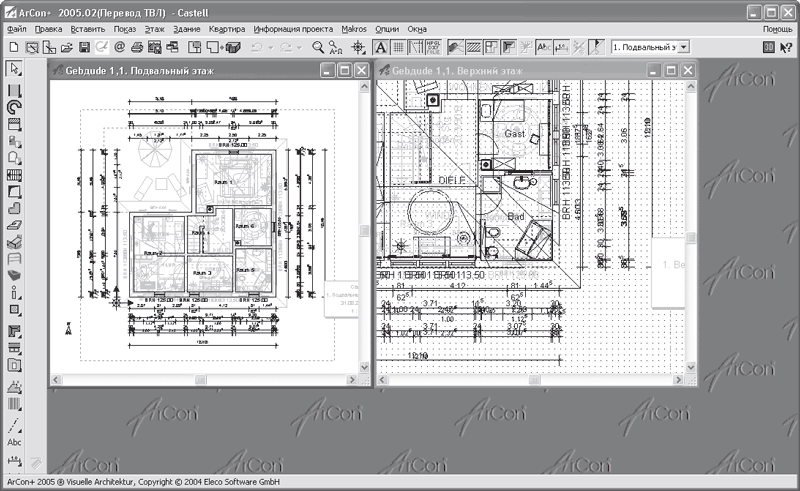
Рис. 1.5. Дополнительное окно представления данных проекта
Данная команда поддерживается и для трехмерного представления проекта в режиме дизайна (рис. 1.6).
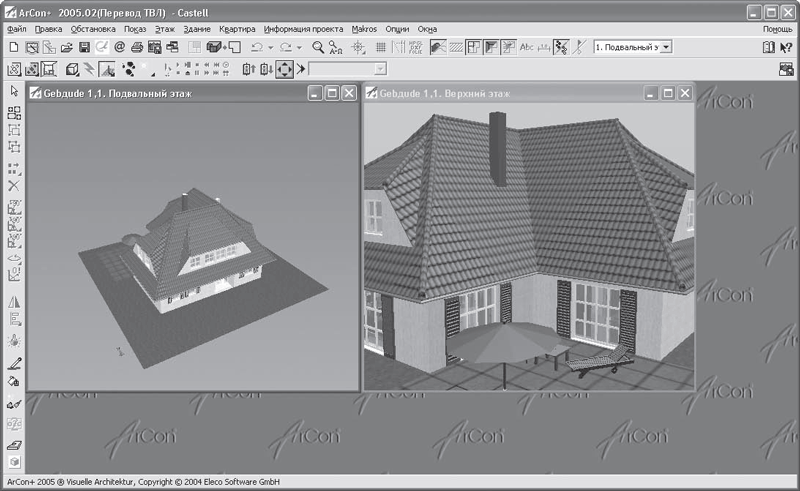
Рис. 1.6. Дополнительное окно представления в режиме дизайна
• Следующая команда – Объемная планировка застройки
– активирует набор специальных команд для быстрого создания каркаса из внешних стен на плане, используя при этом определенный шаблон. Данная кнопка является кнопкой-переключателем. Если ее нажать, вертикальная панель инструментов примет вид, показанный на рис. 1.7.
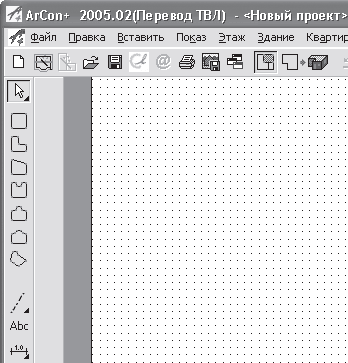
Рис. 1.7. Вертикальная панель инструментов при нажатой кнопке Объемная планировка застройки
Кнопки, появившиеся на вертикальной панели, позволяют быстро создавать контуры из внешних стен, избегая таким образом использования команд для создания отдельных стен. При выполнении команды Объемная планировка застройки все существующие на текущий момент времени здания становятся неактивными (отображаются бледно-серым цветом). После завершения редактирования плана в режиме объемного планирования (кнопка Объемная планировка застройки не нажата) все здания и постройки вновь станут активными, а вертикальная панель инструментов примет свой обычный вид.
• Режим дизайна
– кнопка перевода текущего объекта в режим дизайна (трехмерного представления). Не забывайте, что для перехода из режима конструирования в режим дизайна и обратно вы можете воспользоваться функциональной клавишей F12.
• Команды Отменить
и Восстановить
предназначаются для отмены предыдущего действия или повторения только что отмененного.
Примечание
В программе предусмотрена возможность отмены или повторения не только последнего действия (так называемой верхней операции в стеке), но и любого из ранее выполненных или отмененных. Для этого служит раскрывающийся список (рис. 1.8), который появляется после щелчка кнопкой мыши на треугольнике справа от кнопки Отменить или Восстановить соответственно.

Рис. 1.8. Список операций, которые можно отменить для данного сеанса работы с программой
• После нажатия кнопки Масштаб
с помощью прямоугольной рамки, растягиваемой мышью, вы можете указать участок плана, который будет подогнан к размерам окна представления документа.
• Команда Показать все
устанавливает такой масштаб, а также размещение плана, при котором все его части отображаются в пределах габаритов окна представления.
• Следующей кнопкой после команды Показать все является группа команд для размещения курсора и начала координатной сетки на плане. Данная группа состоит из четырех команд.
– Установить начало координат
– задание нового положения системы начала координат.
– Установить начало координатной сетки
– начало координатной сетки. Указывается точка, в которую устанавливается начальный узел сетки, остальные узлы отстраиваются во всех направлениях с одинаковым шагом.
– Установить начало координат и сетки
– команда устанавливает новое положение начала координат, при этом совмещая с ним начало координатной сетки.
– Установить начало отсчета
– установка точки отсчета (локальной системы координат).
В программе ArCon практически весь пользовательский интерфейс построен на вариантных кнопках.
Вариантная кнопка – это элемент управления, дающий доступ к нескольким встроенным командам (встроенным кнопкам), собранным воедино. Вариантная кнопка выглядит как обычная кнопка панели инструментов, только в ее нижнем правом углу отображается маленький черный треугольник. В качестве пиктограммы такой кнопки отображается пиктограмма той из входящих в нее кнопок, которая вызывалась последней. Эта кнопка находится «вверху» всех других и считается активной в группе. Щелчком кнопки мыши на вариантной кнопке запускается действие именно активной (последней) команды. Признаком группы команд, «спрятанной» под текущей (активной командой), является небольшой черный треугольник в правом нижнем углу пиктограммы активной команды. Все команды данной группы отображаются на небольшой панели, которая появляется при наведении указателя на активную кнопку группы.
Активной командой в группе становится последняя из вызванных команд группы. Чтобы вызвать любую другую команду группы, необходимо сначала навести указатель на пиктограмму активной команды, дождаться появления вспомогательной панели со значками всех команд и нажать нужную вам кнопку (возле каждой кнопки при наведении указателя будет отображаться всплывающая подсказка). Запустится требуемая команда, вместе с тем ее кнопка автоматически станет активной, а пиктограмма займет место пиктограммы вариантной кнопки (рис. 1.9).
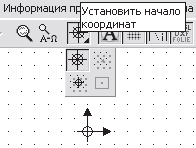
Рис. 1.9. Группа команд для установки положения начала координат и начала координатной сетки
Совет
Советую вам обратить внимание на описанный выше способ организации функциональных (вариантных) кнопок, поскольку он является стандартом для интерфейса системы ArCon и в дальнейшем будет нам неоднократно встречаться.
• Правильное архитектурное представление вкл./выкл.